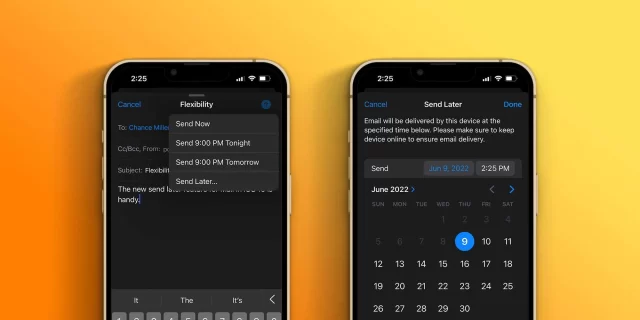اپلیکیشن Mail با iOS 16 پیشرفتهای ارزشمندی را دریافت میکند. یکی از این ویژگیها، امکان برنامهریزی ایمیلها برای ارسال در یک زمان خاص است. برای مشاهده عملی نحوه ی کار با زمانبندی و ارسال در فرصتی دیگر ایمیل در iOS 16 در آیفون، همراه ما باشید.
برنامه Mail اپل ترکیبی از ویژگیهای جدید را با iOS 16 دریافت کرده است.
از مورد اصلی گزینه برای ارسال بعداً، یادآوری دیرتر و حتی لغو ارسال ایمیل در صورت اقدام سریع هستند.
در ادامه مطلب به نحوه ی کار با زمانبندی و ارسال در فرصتی دیگر ایمیل در iOS 16 خواهیم پرداخت.
iOS 16 در حال حاضر به عنوان نسخه بتا توسعه دهنده در دسترس است. نسخه بتای عمومی رایگان iOS 16 قرار است در ماه ژوئیه راهاندازی شود. اما شما می توانید در مطلب ما درباره نصب iOS 16 بیشتر بخوانید.
نحوه ی کار با زمانبندی و ارسال در فرصتی دیگر ایمیل در iOS 16:
۱- در حال اجرای iOS 16 در آیفون، برنامه Mail را باز کنید.
۲- یک ایمیل جدید بنویسید.
۳- پس از نوشتن ایمیل، دکمه ارسال را به مدت طولانی فشار دهید (فلش آبی رو به بالا)
اکنون می توانید ارسال با یکی از دو زمان از پیش تعیین شده را انتخاب کنید یا برای استفاده از زمان سفارشی، ارسال در فرصتی دیگر را انتخاب کنید.
۴- روی Done ضربه بزنید تا ایمیل خود را روی Send Later تنظیم کنید
۵- برای برنامه ریزی ایمیل های بیشتر تکرار کنید
۶- به صفحه اصلی برنامه Mail بروید تا همه ایمیل های خود را روی Send Later تنظیم کنید.
نحوه ی کار با زمانبندی و ارسال در فرصتی دیگر ایمیل در iOS 16 به صورت تصویری:
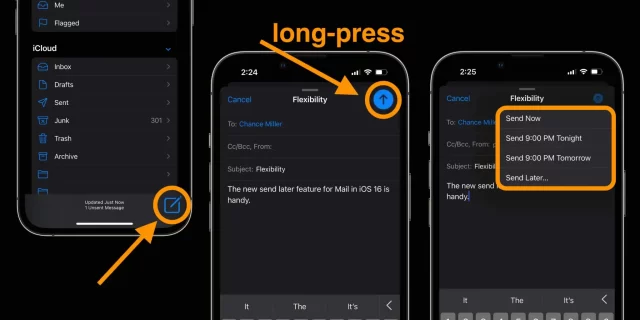
اپل خاطرنشان می کند که شما باید «دستگاه خود را آنلاین نگه دارید تا از تحویل ایمیل اطمینان حاصل کنید» در زمان برنامه ریزی شده.
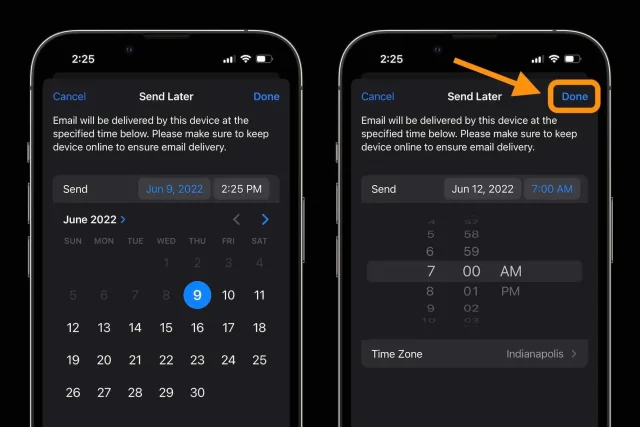
در صفحه اصلی ایمیل، یک مکان جدید Send Later را خواهید دید. روی آن ضربه بزنید تا همه ایمیل های برنامه ریزی شده خود را ببینید.
میتوانید برای حذف یکی از آنها انگشت خود را از راست به چپ بکشید یا روی یکی ضربه بزنید و ویرایش را انتخاب کنید تا زمان ارسال برنامهریزیشده را تغییر دهید.
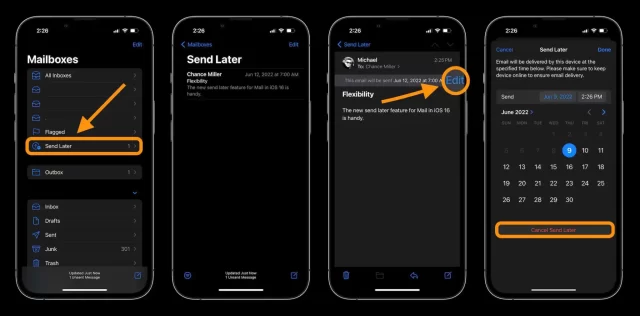
در این مطلب با نحوه ی کار با زمانبندی و ارسال در فرصتی دیگر ایمیل در iOS 16 همراه شما بودیم میتوانید مطالب بیشتر درباره IOS 16 را نیز در سایت ما بخوانید.